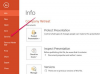Компјутери олакшавају личну преписку, обраду текста и размену порука е-поште, али када пишете на страном језику, писање засновано на рачунару може постати више збуњујуће него згодно. Ако погледате стандардну тастатуру рачунара, чини се да нема једноставних опција притискања тастера за уобичајене француске знакове; међутим, Мицрософт Ворд има много специјализованих слова уграђених у програм, што омогућава брзо решавање дилеме дактилографа на страном језику.
Корак 1
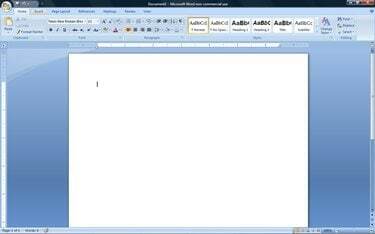
Мицрософт Ворд: Главни екран
Отворите Мицрософт Ворд.
Видео дана
Корак 2
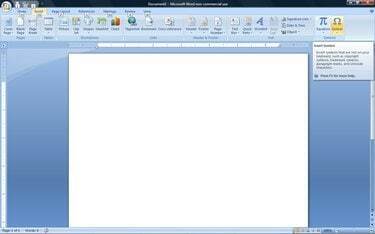
Мицрософт Ворд: Уметни картицу
Изаберите картицу „Инсерт“ која се налази близу горњег левог угла екрана.
Корак 3
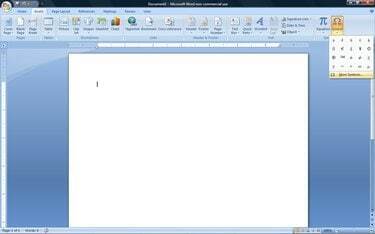
Мицрософт Ворд: Мени симбола
Кликните на опцију „Симбол“, која се налази близу горње десне стране екрана. Ово ће довести до скраћене листе многих често коришћених симбола.
Корак 4
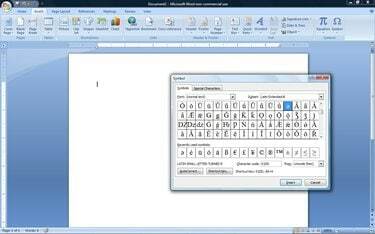
Мицрософт Ворд: Прозор симбола
Кликните на „Још симбола“ да бисте видели целу МС Ворд листу специјалних слова. Ово ће отворити нови прозор пун опција симбола.
Корак 5

Мицрософт Ворд: Прозор симбола са изабраним симболом #00Е7
Померајте листу опција симбола док не пронађете жељено француско слово. Можете да кликнете на „убаци“ да ставите слово у свој Ворд документ или можете да изаберете да користите пречицу коју сте добили. Већина симбола у библиотеци симбола МС Ворд-а се ставља на повезане пречице на тастере. То значи да када лоцирате симбол, можете запамтити код пречице за тренутно уметање у будуће документе.
Савет
Ова упутства су за најновију верзију Мицрософт Ворд-а, 2007. Процедуре за уметање француских слова су сличне, али не и идентичне у другим издањима Мицрософт Ворд-а.